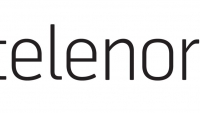বুধবার ● ১০ জুলাই ২০১৩
প্রথম পাতা » টিপ্স-এন্ড-ট্রিক্স » উইন্ডোজ ৭ ইনস্টল করুন সহজে
উইন্ডোজ ৭ ইনস্টল করুন সহজে
মাইক্রোসফটের উইন্ডোজ ৭ ল্যাপটপ এবং ডেস্কটপ কম্পিউটারে এটি চালাতে ৩২ এবং ৬৪ বিটের জন্য যথাক্রমে ১ এবং ২ গিগাহার্টজ প্রসেসর লাগবে। র্যাম দরকার হবে ৩২ এবং ৬৪ বিটের জন্য যথাক্রমে ১ ও ২ গিগাবাইট। হার্ডডিস্কে কমপক্ষে ২০ গিগাবাইট জায়গা লাগবে। সিস্টেমের আবশ্যকীয় সব যন্ত্রাংশ মিলে গেলে কাজ হবে কম্পিউটারের বায়োস কনফিগার করা। কম্পিউটার রিস্টার্ট করে নির্দিষ্ট বায়োস সেটআপের কি চেপে বায়োসে ঢুকতে হয়। মাদারবোর্ডের প্রস্তুতকারকের ভিন্নতার কারণে বায়োস সেটআপ কি আলাদা হয়।
ইন্টেল মাদারবোর্ডে Del/Tab/F2 চেপে বায়োসে ঢুকুন। কি-বোর্ডের অ্যারো কি চেপে Boot নির্বাচন করে Boot Devices Priority-এ এন্টার চাপুন। 1st Boot Device-এ এন্টার চেপে CD/DVD নির্বাচন করে F10 চেপে তারপর Yes/ok চেপে বের হয়ে আসুন। ল্যাপটপ ব্যবহারকারীরা একই নিয়মে মাদারবোর্ডের সেটিংসের পরিবর্তন এনে কাজটি সম্পন্ন করুন। এখন উইন্ডোজ ৭-এর ডিস্কটি ডিভিডিতে প্রবেশ করে কম্পিউটার পুনরায় চালু করুন। কালো পর্দায় Press any key to boot from CD or DVD লেখা দেখালে যেকোনো কি চাপুন। Windows is loading files বার্তা দেখিয়ে উইন্ডোজ তার ফাইল লোড করা শুরু করবে। লোড শেষ হলে Install now বোতাম চাপুন। পরের পর্দায় সরাসরি next চাপুন। লাইসেন্স শর্তাবলি আসবে, এখানে I accept license terms-এ টিক চিহ্ন দিয়ে Next চাপুন। এখন দুটি অপশনসহ পরের পর্দা চলে আসবে। ফ্রেশ ইনস্টলের জন্য Custom (Advanced) চাপুন। এ অংশে উইন্ডোজ কোথায় ইনস্টল করবেন, সেটি জানিয়ে দিতে হবে। এটি অনেক গুরুত্বপূর্ণ অংশ, তাই সাবধানে পদক্ষেপ নিতে হবে। এখানে তালিকায় থাকা হার্ডডিস্কের সব ড্রাইভ দেখাবে। C:\ ড্রাইভ নির্বাচন করে Drive options (advanced)-এ ক্লিক করুন। Format-এ ক্লিক করে পরের বার্তায় Yes চাপুন। এটি করলে হার্ডডিস্কের C:\ নামক ড্রাইভে সব তথ্য মুছে যাবে এবং সম্পূর্ণ নতুনভাবে কম্পিউটারে উইন্ডোজ ইনস্টল হবে। তাই কাজ হবে C:\ ড্রাইভের গুরুত্বপূর্ণ ফাইল আগেই অন্য ড্রাইভে সরে নেওয়া।
ফরম্যাট শেষ হলে Next চাপুন। এই ধাপে উইন্ডোজের ইনস্টলেশনের জন্য যাবতীয় ফাইল কপি হবে। এটি শেষ হতে ১০ থেকে ১৫ মিনিট সময় নেবে। কপি হওয়ার মধ্যেই প্রয়োজনে স্বয়ংক্রিয়ভাবে উইন্ডোজ আবার চালু হবে। মনে রাখতে হবে, যেকোনো সময় আবার চালু হলে (রিস্টার্ট) কালো পর্দার Press any key to boot from CD or DVD এই লেখাটি এলে দ্বিতীয়বার আর কোনো কি চাপা যাবে না। তাহলে উইন্ডোজ আবার নতুন করে ইনস্টল শুরু করবে। এভাবে উইন্ডোজ তার প্রয়োজনমতো সব কাজ গুছিয়ে নেবে এবং Choose a user name for account পর্দা চলে আসবে। এখানে ব্যবহারকারীর নাম লিখে Next চাপুন। পরের পর্দায় পাসওয়ার্ড চাইলে সেটি লিখে Next চাপুন। Help protect your computer পর্দা চালু হলে এটিতে অংশ সব later চাপুন। পরের পর্দায় আঞ্চলিক সময় হিসেবে ঢাকা নির্বাচন করে তারিখ, সময় নির্ধারণ করে দিন। পরের পর্দায় উইন্ডোজ সক্রিয়করণ চালু হবে। জেনুইন উইন্ডোজ কি এই পর্দায় সেটি লিখে দিলে উইন্ডোজ সক্রিয় হয়ে যাবে.






 টেক টিপসঃ ল্যাপটপের আয়ু বাড়ান
টেক টিপসঃ ল্যাপটপের আয়ু বাড়ান  এবার উচ্চারণ শিখুন গুগলে!
এবার উচ্চারণ শিখুন গুগলে!  টেক টিপ্সঃ উইন্ডোজের বিনামূল্যের কিছু সফটওয়্যার
টেক টিপ্সঃ উইন্ডোজের বিনামূল্যের কিছু সফটওয়্যার  হোয়াটসঅ্যাপে অপরিচিত নম্বর থেকে ভিডিও কলে সাবধান
হোয়াটসঅ্যাপে অপরিচিত নম্বর থেকে ভিডিও কলে সাবধান  টেক টিপসঃ ওয়েবসাইট কী এবং কীভাবে হয়?
টেক টিপসঃ ওয়েবসাইট কী এবং কীভাবে হয়?  সাবধান থাকুন ফেসবুকে ১০ প্রতারক থেকে
সাবধান থাকুন ফেসবুকে ১০ প্রতারক থেকে  ফ্রি সফটওয়্যারের ভান্ডার
ফ্রি সফটওয়্যারের ভান্ডার  ফ্রিল্যান্সিংয়ে সফল হওয়ার পূর্ণাঙ্গ গাইডলাইন
ফ্রিল্যান্সিংয়ে সফল হওয়ার পূর্ণাঙ্গ গাইডলাইন  অনলাইন গেমে সচেতনতা
অনলাইন গেমে সচেতনতা  স্মার্টফোনে ভালো পারফরম্যান্স পেতে করনীয়
স্মার্টফোনে ভালো পারফরম্যান্স পেতে করনীয়